Oprette målinger med målergeneratoren
Med målgeneratoren kan du definere beregninger ved hjælp af regneoperatører, aggregeringsfunktioner og filtre. Definer målinger med attributter fra tabeller, der er relateret til tabellen for samlet Kunde.
Kundeattribut: Opretter output som en ny attribut, der gemmes som en ny kolonne i den systemgenererede tabel, Customer_Measure. Når en kundeattribut opdateres, opdateres alle de andre kundeattributter i tabellen Customer_Measure samtidig. Derudover vises kundeattributter i kundeprofilkortet. Når kundeattributten er kørt eller gemt, kan du ikke ændre en kundeattribut til en kundemåleenhed. Målinger for kundeattributten har en direkte relation til den samlede kundeprofil.
Kundemåling: Genererer output som sin egen tabel, der er navngivet efter navnet på den måling, du definerer. Når den er kørt eller gemt, kan du ikke ændre den til en kundeattribut. Kundetiltag vises ikke på kundeprofilkortet. Kundemålinger har en direkte relation til den samlede kundeprofil.
Forretningsmål: Genererer output som sin egen tabel, der vises på startsiden i dit Dynamics 365 Customer Insights - Data-miljø. Forretningsmål har ikke en direkte relation til individuelle kundeprofiler. Forretningsmål søger på tværs af alle kundeprofiler eller er grupperet efter en anden attribut. Det kan f.eks. være en beregning for alle kunder i en bestemt tilstand.
Gå til fanen Indsigter>Målinger.
Vælg Ny>opbyg din egen.
Vælg Rediger detaljer ud for Ikke-navngivet mål. Angiv et navn for målingen. Du kan også tilføje koder til den nye måling.
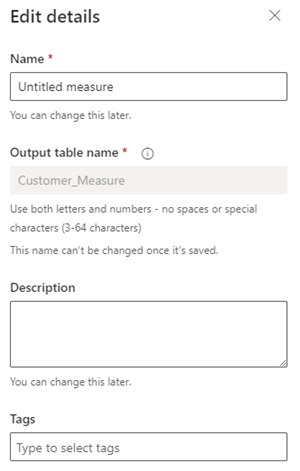
Vælg Udført.
Hvis du vil spore resultaterne på virksomhedsniveau, skal du skifte mellem Måltype og Virksomhedsniveau. Kundeniveau er valgt som standard. Kundeniveau tilføjer automatisk Kunde-id-attributten til Dimensioner, mens Virksomhedsniveau automatisk fjerner den.
Vælg aggregeringsfunktionen i rullemenuen Vælg funktion i konfigurationsområdet. Aggregeringsfunktionerne omfatter:
- Sum
- Gennemsnitlig
- Tælling
- Antal entydige
- Maks.
- Min
- Først: Tager den første værdi af dataposten
- Sidste: Tager den sidste værdi, der er tilføjet dataposten
- ArgMax: finder den datapost, der giver maksimumværdien fra en målfunktion
- ArgMin: finder den datapost, der giver minimumværdien fra en målfunktion
Vælg Tilføj attribut for at vælge de data, du skal bruge for at oprette denne måling.
- Vælg fanen Attributter.
- Datatabel: Vælg den tabel, der indeholder den attribut, du vil måle.
- Dataattribut: Vælg den attribut, du vil bruge i aggregeringsfunktionen for at beregne målingen. Du kan kun vælge én attribut ad gangen.
- Du kan også vælge en dataattribut fra en eksisterende måleenhed ved at vælge fanen Målinger, eller du kan også søge efter navnet på en tabel eller en måling.
- Vælg Tilføj.
Hvis du vil oprette mere komplekse målinger, kan du tilføje flere attributter eller bruge matematikoperatorer på målfunktionen.
Hvis du vil tilføje filtre, skal du vælge Filter i konfigurationsområdet. Ved anvendelse af filtre bruges kun de poster, der svarer til filtrene, til at beregne måleenheden.
- Vælg den attribut, du vil bruge til at oprette filtre, i sektionen Tilføj attribut i ruden Filtre.
- Angiv filteroperatørerne for at definere filteret for alle valgte attributter.
- Vælg Anvend.
Vælg Dimension for at vælge flere felter, der skal føjes som kolonner til tabellen Output.
- Vælg Rediger dimensioner for at tilføje dataattributter, som du vil gruppere måleværdierne efter. Det kan f.eks. være by eller køn.
Tip
Hvis du har valgt Kundeniveau som Måltype er attributten Kunde-id allerede tilføjet. Hvis du fjerner attributten, skifter Måltype til Forretningsniveau.
- Vælg Udført.
- Vælg Rediger dimensioner for at tilføje dataattributter, som du vil gruppere måleværdierne efter. Det kan f.eks. være by eller køn.
Hvis der er værdier i dataene, som du skal erstatte med et heltal, skal du vælge Regler. Konfigurer reglen, og sørg for kun at vælge hele tal som erstatninger. Erstat f.eks. null med 0.
Hvis der er flere stier mellem den datatabel, du har tilknyttet, og tabellen Kunde, skal du vælge en af de identificerede tabelrelationsstier. Måleresultater kan variere, afhængigt af den valgte sti.
- Vælg Relationssti, og vælg den tabelsti, der skal bruges til at identificere målingen. Hvis der kun er en enkelt sti til tabellen Kunde, vises dette kontrolelement ikke.
- Vælg Udført.
Hvis du vil tilføje flere beregninger for målingen, skal du vælge Ny beregning. Du kan kun bruge tabeller på samme sti til nye beregninger. Flere beregninger vises som nye kolonner i tabellen til måling af output. Vælg eventuelt Rediger navn for at oprette et navn til beregningen.
Vælg den lodrette ellipse (⋮) på beregningen for at duplikere eller fjerne en beregning fra en måling.
I området Prøveversion kan du se dataskemaet for outputtabellen for måleenheden, herunder filtre og dimensioner. Prøveversionen reagerer dynamisk på ændringer i konfigurationen.
Vælg Kør for at beregne resultaterne for det konfigurerede mål. Vælg Gem og luk, hvis du vil bevare den aktuelle konfiguration og køre målingen senere. Siden Målinger vises.
Næste trin
- Planlæg en måling.
- Brug eksisterende mål til at oprette et kundesegment.
